
こんにちは、エスです。
Amazon Music Unlimitedがポータブル環境の空間オーディオに対応しました。
以前までは特定のスピーカーを使った空間オーディオの再生には対応していましたが、
今回のアップデートで、ヘッドホン・イヤホンの環境での再生に対応しました。
早速、iPhone 12 Proを利用して体験しましたので紹介したいと思います。
と、その前に疑問が。。。
全く問題ありません。
有線・ワイヤレスイヤホン、、、再生できます。
再生できる環境があれば、あなたにも空間オーディオは体験できます。
用意するものから再生方法まで紹介しますので安心してくださいね。
紹介前に一言
「感動しました」
この記事は、
"iPhoneを使ったAmazon Music Unlimited 空間オーディオの楽しみ方"を紹介します。
記事のポイントをチェック!
- 体験した感想
- 再生方法
- 気になる点
まずは空間オーディオを体験してみた感想から紹介します。
- Amazon Music Unlimitedの空間オーディオ
- 空間オーディオのおすすめ
- Amazon Music Unlimitedの契約が必要
- 空間オーディオの楽しみ方
- 空間オーディオおすすめの楽曲
- 空間オーディオの利用で気になった点
- ステレオ再生に戻す方法
- まとめ
Amazon Music Unlimitedの空間オーディオ

空間オーディオを体感してみた感想です。
頭の中に空間が現れ経験したことのない音楽を楽しむことができます!
「とにかく楽しいから聴いてみて!」
この一言に尽きます。。。
その前に空間オーディオとは何か?
ステレオ音源に比べると、立体的な空間、音源の定位感、奥行き感を感じます。
個人的なイメージですが、
- 360 Reality Audioはステレオとサラウンドの間にある音楽
- Dolby Atmosはステレオの空間を少し3Dに拡張した互換性のある音楽
このように感じました。
空間オーディオを聴いて新しい音楽の可能性を体験してみましょう。
空間オーディオのおすすめ

空間オーディオはステレオと比べて立体的です。
今までにない脳内に響く音楽は、新体験といえるでしょう。
ステレオ音源に革命が起ころうとしているのかもしれません。
ステレオ音源が世に出て初めての出来事ではないでしょうか?
いち早く体験してみるのも少し優越感に浸れますね。
特に360 Reality Audioにはエンターテイメントを感じました。
右へ左へと音楽が踊るように移動していることが理解できます。
ちなみに360 Reality Audioはソニーの技術になります。
Amazon Music Unlimited以外でも360 Reality Audioを体験してみました。
早速空間オーディオを聴いてみようと言いたいのですが、空間オーディオを聴くためにはAmazon Music Unlimitedのサブスクリプション契約が必要になります。
Amazon Music Unlimitedの料金を記載しました。
Amazon Music Unlimitedの契約が必要
2023年9月現在の料金表を掲載しました。
Amazon Music Umlimited利用料金表(2023年9月現在 金額は税込です)
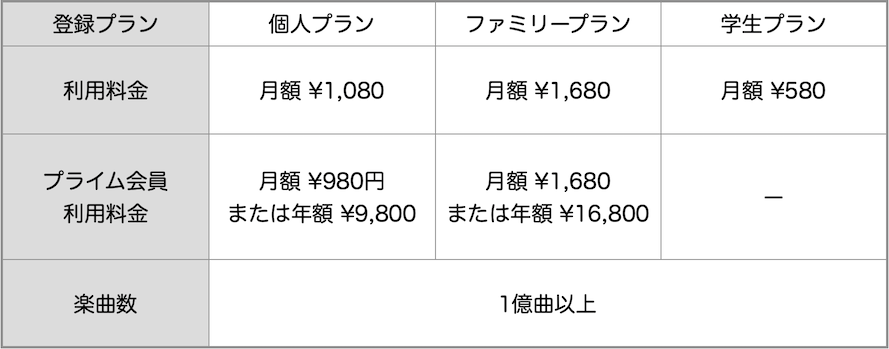
プライム会員では支払い方法を、月払いと年払いのどちらかを選ぶことができます。
年払いにすると2か月分の金額がお得になります。
Amazon Music Unlimitedを利用することはサブスクリプション契約が必要になります。
プライム会員ではなく、別途Amazon Music Unlimitedの登録が必要です。
つまり、有料契約をすることで空間オーディオを利用することができます。
ここで回れ右しようかと思ったあなた、もう少し聞いてください。
Amazon Music Unlimitedは『お試し期間』があり、期間中は全てのサービスを受けることができます。
空間オーディオも利用することができるのです。
また、期間中に退会するとお金はかかりません。

「空間オーディオの為だけにお金を払うのはなぁ」とは思われますよね。
ですが、この機会にたくさんの曲に触れ合ってみませんか?
Amazon Music Unlimitedでは、
J-pop、ジャズ、クラシック、洋楽、アニソン、演歌など多様な音楽を楽しむことができます。
また、一部の音源(割と多いです)はハイレゾ音源で、ハイレゾの再生にも対応しています。
クリックまたはタップすると登録ページに移動します。
Amazon Music Unlimitedの登録はこちらをクリックまたはタップで登録サイトへ移動します。無料お試し期間があります。
まずは空間オーディオを体感してみましょう!
この音楽体験は楽しいですよ。
有料ですがお試し期間を利用して体験してみましょう。
思っていたのと違う。解約したい。
と思われたのでしたら解約しましょう。
解約までの方法を記事にしましたので参考ください。
わたしは音楽を聴くことを趣味としていますが、サブスクリプションを契約することで今まで聴いたことのない楽曲を楽しんでいます。
充実したミュージックライフを楽しんでいます。
それではAmazon Music Unlimitedでの空間オーディオの楽しみ方を紹介します。
順番に紹介をしていきますので、一緒に確認していきましょう!
空間オーディオの楽しみ方

用意するもの
- iPhone
- Amazon Musicアプリ
- ヘッドホン・イヤホン
- Amazon Music Unlimitedのサブスクリプション登録
iPhoneに『Amazon Musicアプリ』をインストールしましょう。
次に、ヘッドホン・イヤホンを接続します。
有線でもワイヤレスでも種類やメーカーは選びません。
有線イヤホンのおすすめを教えて欲しい。
こちらはどうでしょうか?
値段はかなり抑えられていますが、実力はなかなかのもで私のお気に入りのイヤホンです。
次は再生方法です。
空間オーディオといっても複雑さなどなく簡単に再生できました。
再生方法
再生する前に、Amazon Musicアプリ内の設定を確認しましょう。
Amazon Musicアプリを起動して右上の歯車をタップします。
下からニョッキっとオプションが出てきますので、その中の設定をタップします。
Amazon Musicアプリの設定で、ドルビーアトモス / 360 Reality AudioにがONになっているかチェックします。
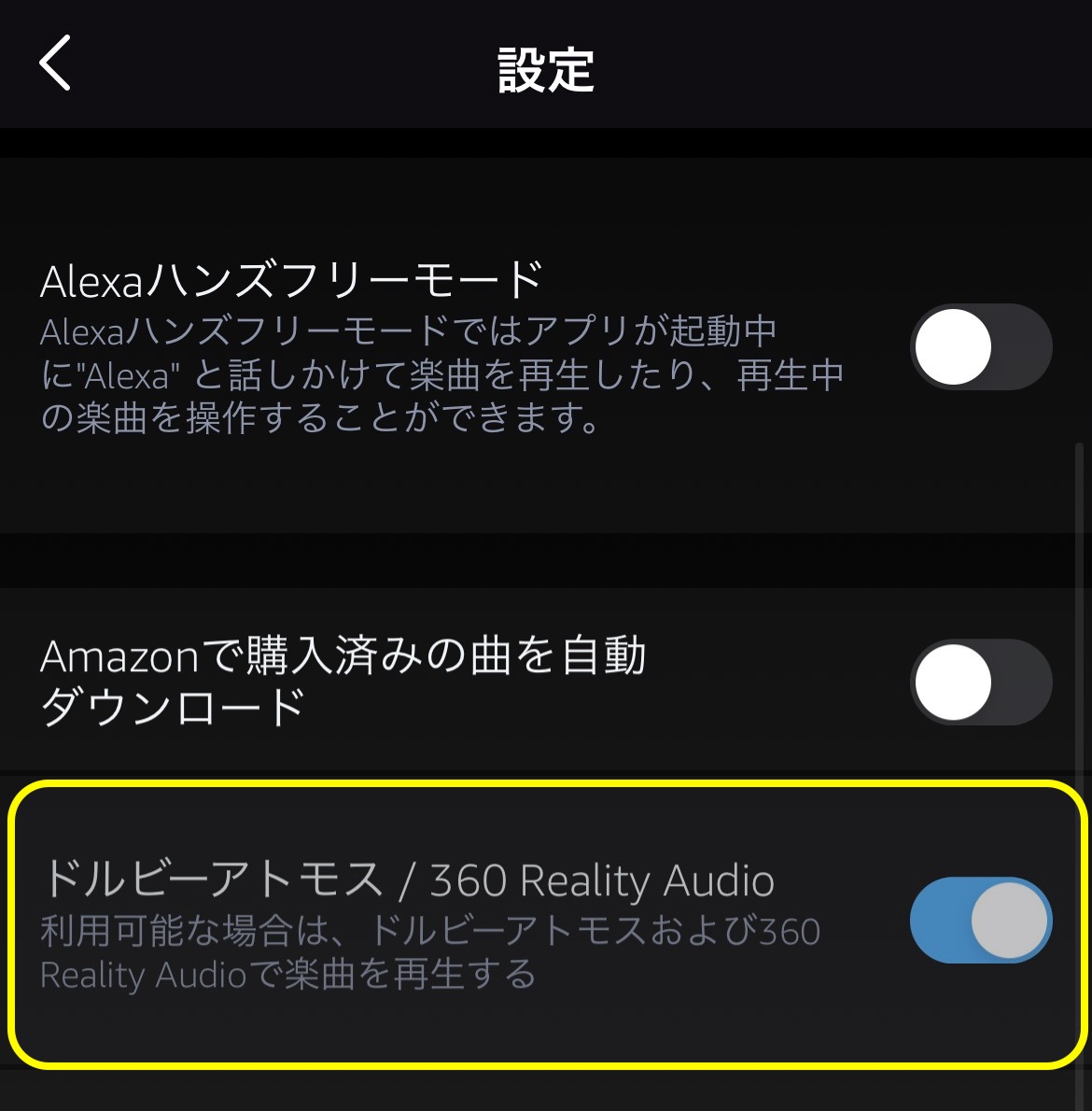
再生方法
- 有線またはBluetoothヘッドホン・イヤホンを接続します。
- Amazon Musicアプリを起動します。
- 空間オーディオ対応の楽曲をタップして再生します。
対応の楽曲にはDolby Atmosや360の表示があります。
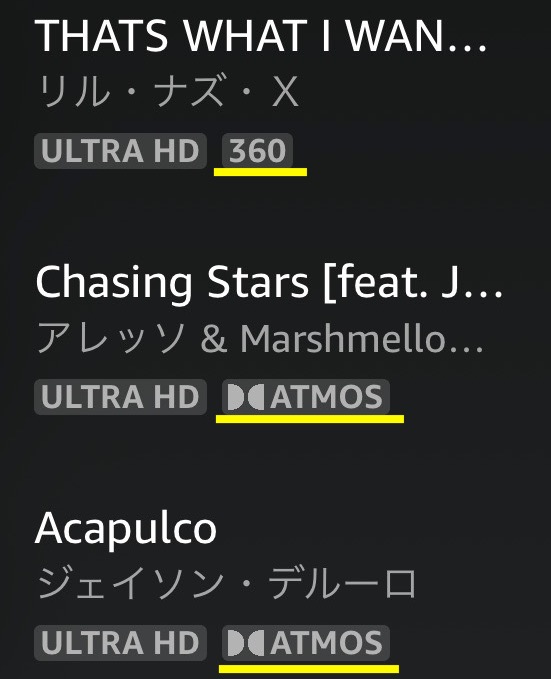
再生方法を見て、「これだけ?」と思われるかもしれません。
そうなんです。
普段通りの操作なんです。
普段通りの操作で空間オーディオを楽しむことができます。
空間オーディオの種類は2つ
Amazon Music Unlimitedの空間オーディオは2種類あります。
『360 Reality Audio』と『Dolby Atmos』です。
再生に条件はありません。
対応している空間オーディオを普通に再生するだけです。
空間オーディオに対応している曲ごとに
『360 Reality Audio』か『Dolby Atmos』があります。
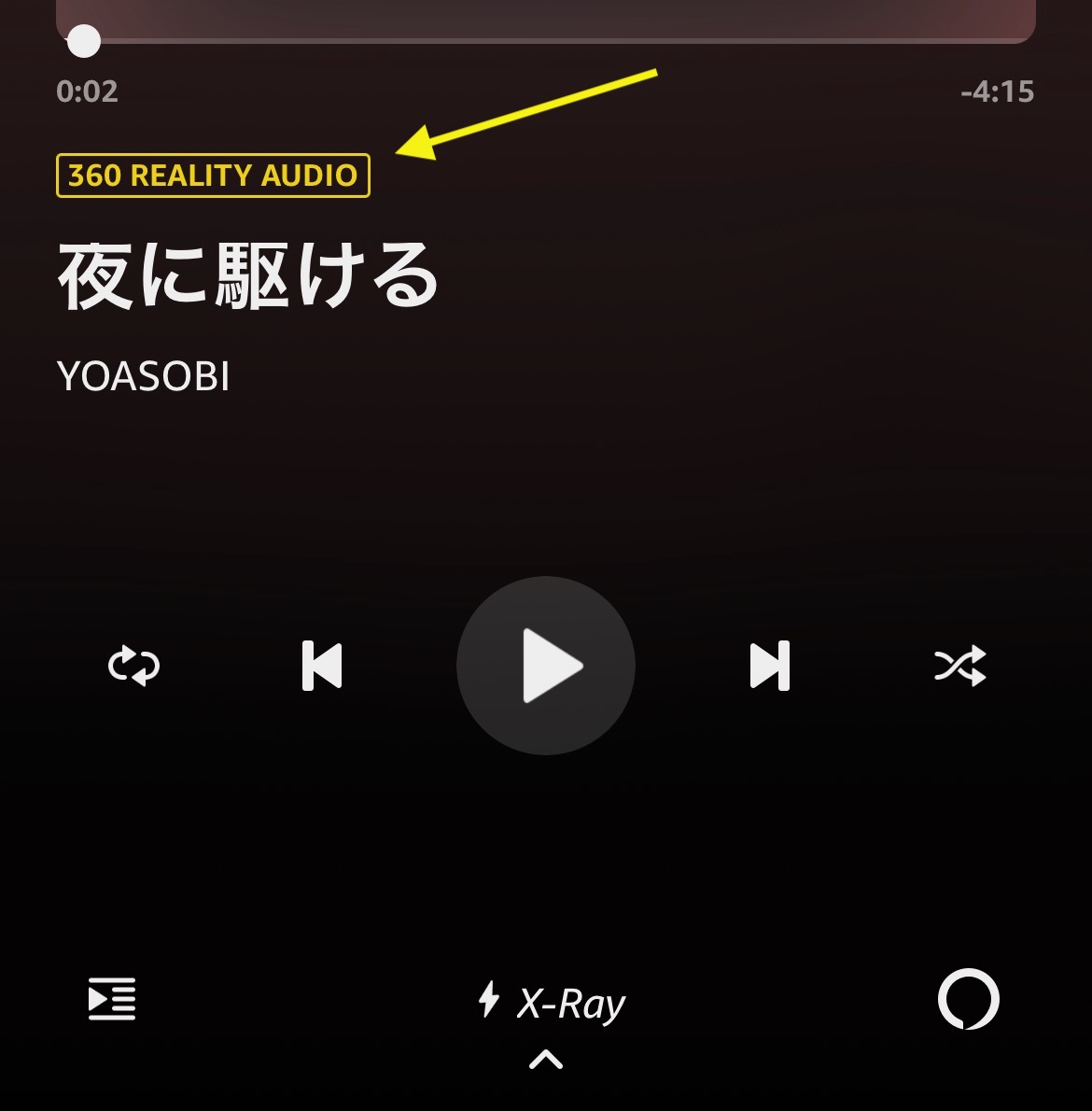
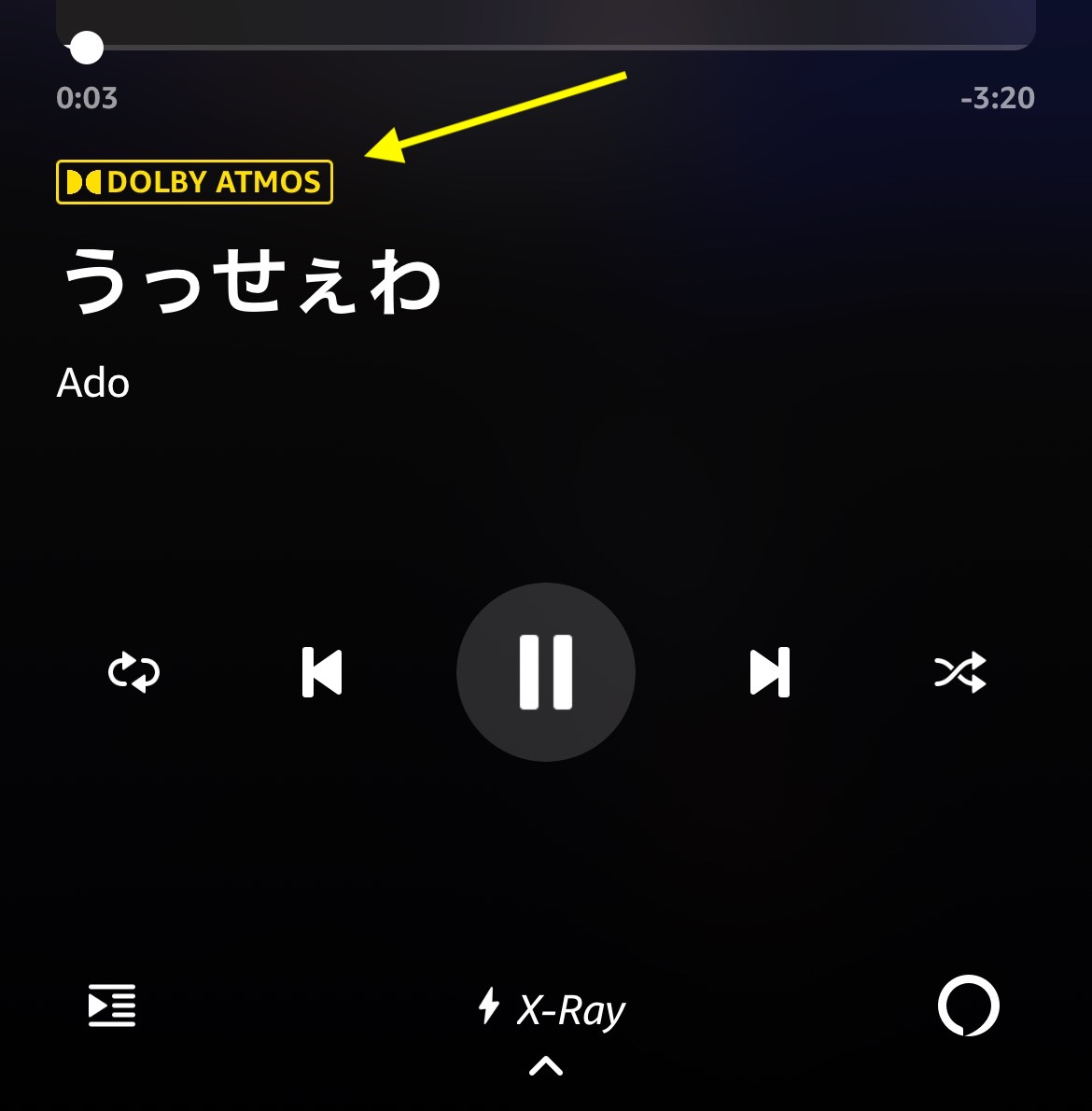
再生画面でも360 Reality AudioまたはDolby Atmosが表記されます。
空間オーディオおすすめの楽曲

ここでおすすめの楽曲を紹介します。
360 Reality Audio
YOASOBI
THE BOOK - Epilogue
Dolby Atmos
Ado
踊
YOASOBIのTHE BOOKは音源の移動が明瞭でびっくりしました。
THE BOOKのオープニングに当たるEpilogueからぜひ聴いてみてください。
Adoの踊は音源が散らばっていて空間オーディオを感じやすいと思います。
空間オーディオは本当に素晴らしいです。
ですが、いいことばかりではなく気になったところがありました。
ここで少し気になった点を紹介したいと思います。
空間オーディオの利用で気になった点

楽曲が少ない
サービスが始まったばかりで特に日本の楽曲は少ないです。
ですが徐々に増えつつあります。
今後に期待!
パソコン版Amazon Musicアプリは非対応
アップデートで対応したのはポータブル環境のみでした。
パソコン版のAmazon Musicアプリは非対応です。
バッテリーの消費が少し大きい
バッテリーの消費を比べてみました。
約30分の楽曲をBluetoothイヤホンを利用して聴きました。
楽曲:YOASOBI - THE BOOK
時間:約30分
利用イヤホン:Technics EAH-AZ60
360 Reality Audio : 約3%消費
ステレオ : 約1%消費
1年使用したiPhone 12 Proの結果です。
機種や使用状況によりバッテリーの消費量(率)は変わります。
参考程度に考えてください。
今回使用したマルチポイント対応のBluetoothイヤホンです。
Technics EAH-AZ60は、iPhoneとiPadを同時に使いたい方にはおすすめです。
気になった点は、
空間オーディオはバッテリーの消費量が少し多くなります。
日本の楽曲が少ないことも気になりますね。
しかし、Dolby Atmos音源は今後急速に増えそうだなと感じています。
「バッテリーの消費量が多いから普段はステレオで聴きたい」
これは簡単に切り替えることができます。
設定で空間オーディオをOFFにするか、再生画面から変更ができます。
再生画面からの設定方法を記載しますので参照ください。
ステレオ再生に戻す方法
空間オーディオから通常のステレオで聴きたい時は、再生画面から切り替えることができます。
切り替えると空間オーディオの設定がOFFになります。
一曲だけの切り替えではなく設定自体が切り替わりますので、空間オーディオに戻したい時にはもう一度切り替えることが必要です。
空間オーディオからステレオへの切り替え方法
- 空間オーディオの音源を再生する
- 360 Reality AudioまたはDolby Atmosを表示をタップし画面を切り替える
- 右へスワイプするか下方にあるステレオをタップ
- 左上にある×をタップ
再生して再生画面を出しましょう。
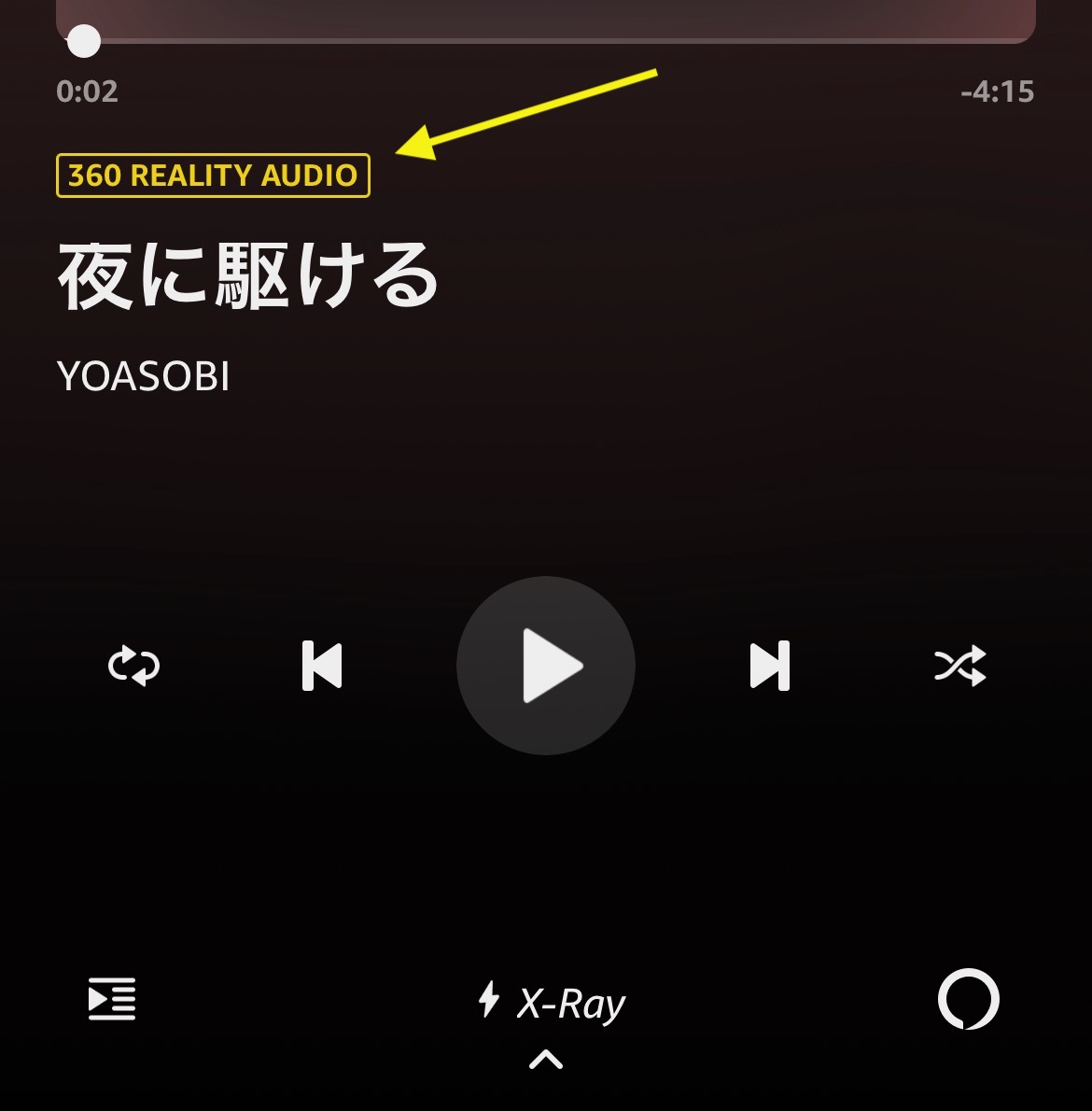
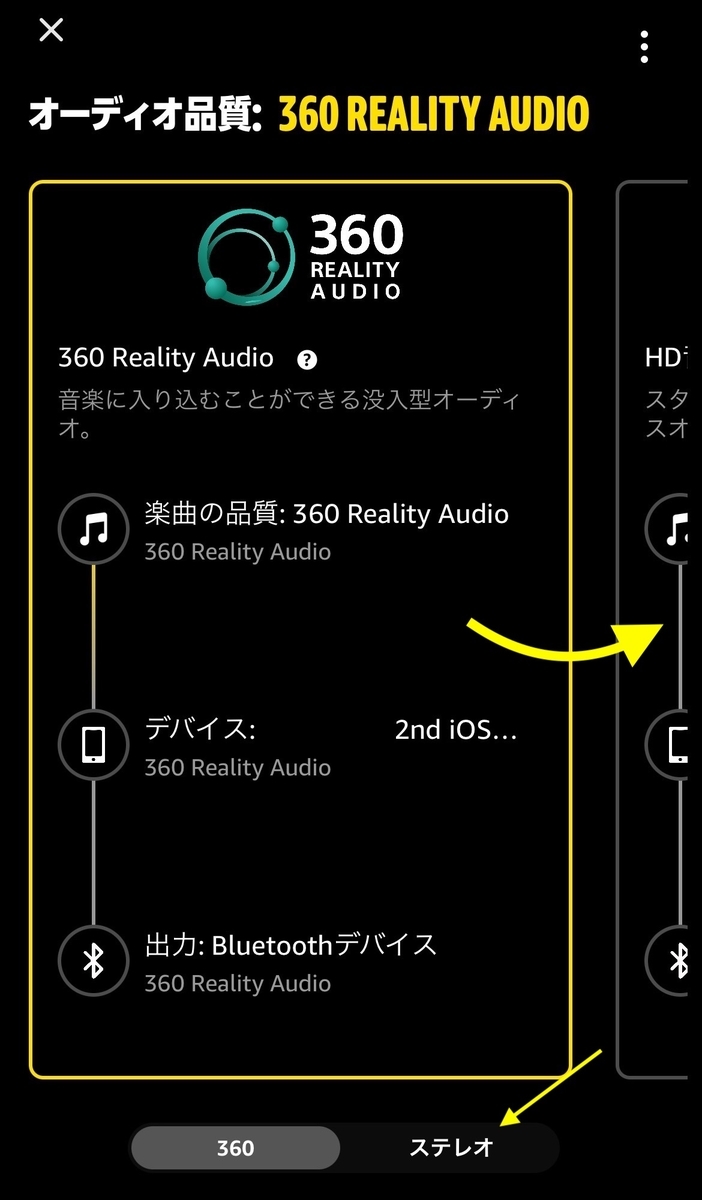
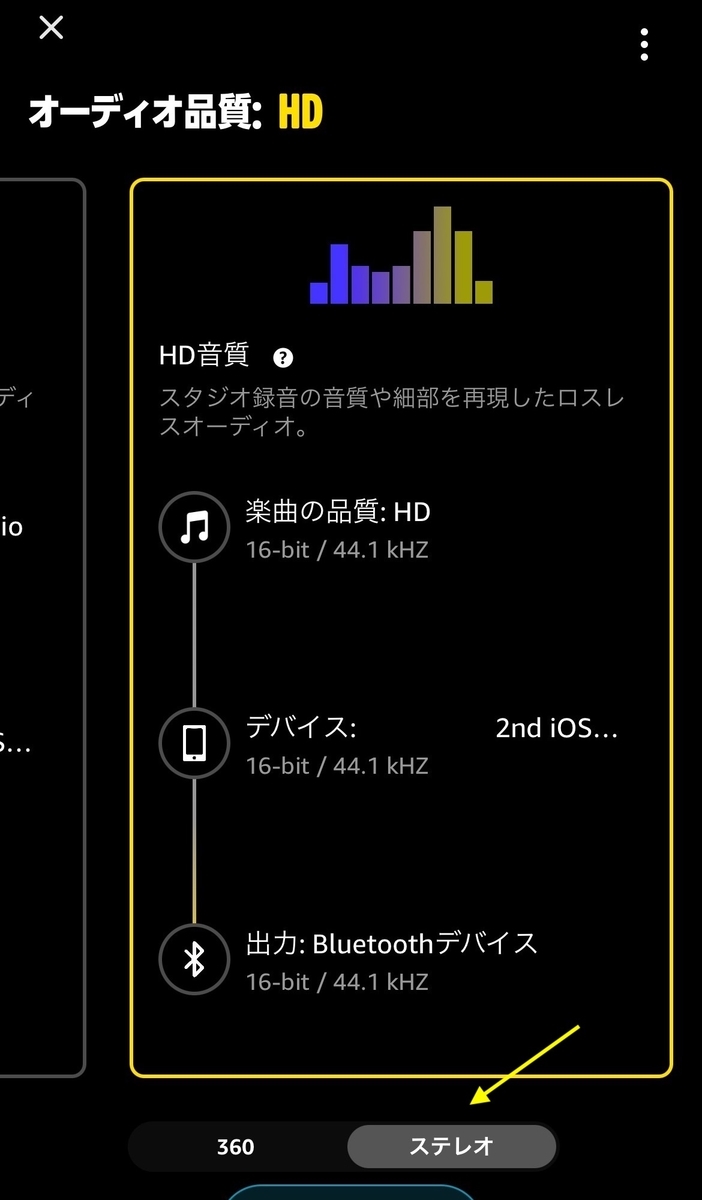
今回は360 Reality Audioで切り替えていますが、Dolby Atmosでも方法は同じです。
瞬時に切り替わりますので、空間オーディオとステレオとの違いがよくわかります。
Amazon Music Unlimited空間オーディオの紹介をしてきました。
再生することはできましたか?
それではまとめに入ります。
まとめ
iPhoneを利用したAmazon Music Unlimitedの空間オーディオの楽しみ方を紹介しました。
誰でも気軽にお手持ちの機器で楽しむことができます。
追加で機器を揃える必要がないので、
「ちょっと試してみよ」と気軽に空間オーディオを楽しめることもおすすめできるポイントです。
空間オーディオは新しい音楽体験ができます。
明確に音の動きが分かりますので「これはすごい」と必ず思っていただけるでしょう。
あなたにもこんな音楽を聴いたことがないと思ってもらえれば嬉しいです。
クリックまたはタップすると登録ページに移動します。
Amazon Music Unlimitedの登録はこちらから。無料お試し期間があります。
気軽に空間オーディオを体験できます。
気軽ですが体験するとびっくりすることは間違いありませんよ!
わたしの感じた感動をあなたにも体験して欲しいと思います。
以上、「iPhoneを使ったAmazon Music Unlimited 空間オーディオの楽しみ方」でした。